Fix Windows-activeringsfout 0xc0020036
Bijgewerkt Januari 2023: Krijg geen foutmeldingen meer en vertraag je systeem met onze optimalisatietool. Haal het nu op - > deze link
- Download en installeer de reparatietool hier.
- Laat het uw computer scannen.
- De tool zal dan repareer je computer.
Al geruime tijd klagen veel Windows 10-gebruikers herhaaldelijk over de activeringsfout 0xc0020036.Het is bekend dat de genoemde fout optreedt wanneer gebruikers eerder een upgrade hebben uitgevoerd van een oudere Windows-versie naar Windows 10.Volgens enkele geleden gebruikers trad de genoemde fout op toen ze games op hun systeem installeerden.
Na een gedetailleerde studie zijn we erachter gekomen dat Windows-activeringsfout 0xc0020036 geen ingewikkeld probleem is en om verschillende redenen kan worden geactiveerd.Redenen zoals beschadigde licentiesleutel, beschadiging van systeembestanden, verkeerde Windows 10-update, als de licentieproductsleutel onjuist is, of wanneer de licentiesleutel vast in het register zit, kan dit leiden tot de Windows-activeringsfout 0xc0020036.U hoeft zich echter geen zorgen te maken, want we hebben genoeg oplossingen voor hetzelfde.Kijk hieronder:
Hoe de "Windows-activeringsfout 0xc0020036" op te lossen?
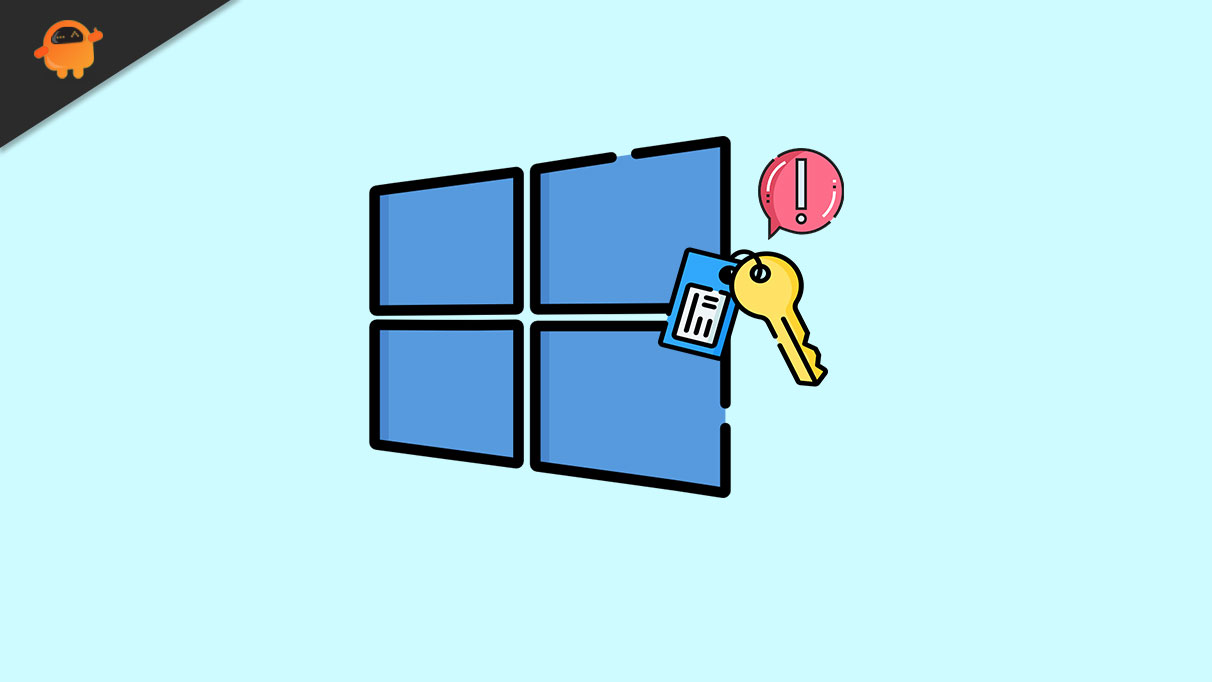
FIX 1: Voer de productsleutel opnieuw in:
De eerste oplossing waarvan is bewezen dat het de Windows-activeringsfout 0xc0020036 oplost, is het opnieuw invoeren van de productsleutel.Het heeft voor veel gebruikers gewerkt; daarom raden we u aan hetzelfde te proberen.Volg hiervoor de onderstaande stappen:
Belangrijke opmerkingen:
U kunt nu pc-problemen voorkomen door dit hulpmiddel te gebruiken, zoals bescherming tegen bestandsverlies en malware. Bovendien is het een geweldige manier om uw computer te optimaliseren voor maximale prestaties. Het programma herstelt veelvoorkomende fouten die kunnen optreden op Windows-systemen met gemak - geen noodzaak voor uren van troubleshooting wanneer u de perfecte oplossing binnen handbereik hebt:
- Stap 1: Downloaden PC Reparatie & Optimalisatie Tool (Windows 11, 10, 8, 7, XP, Vista - Microsoft Gold Certified).
- Stap 2: Klik op "Start Scan" om problemen in het Windows register op te sporen die PC problemen zouden kunnen veroorzaken.
- Stap 3: Klik op "Repair All" om alle problemen op te lossen.
- Ga eerst naar de zoekbalk op het bureaublad, typ cmd en start het opdrachtpromptvenster. Zorg ervoor dat u het start met beheerderstoegang.
- Typ of kopieer en plak nu in het opdrachtpromptvenster de onderstaande opdracht en druk vervolgens op Enter.
wmic path softwarelicensingservice get OA3xOriginalProductKey
- Noteer hier de sleutel of kopieer deze naar het klembord door tegelijkertijd op Ctrl + C te drukken.
- Start nu het RUN-dialoogvenster door volledig op Windows + R te drukken.
- Typ in het lege tekstvak ms-settings:activation en klik vervolgens op OK.
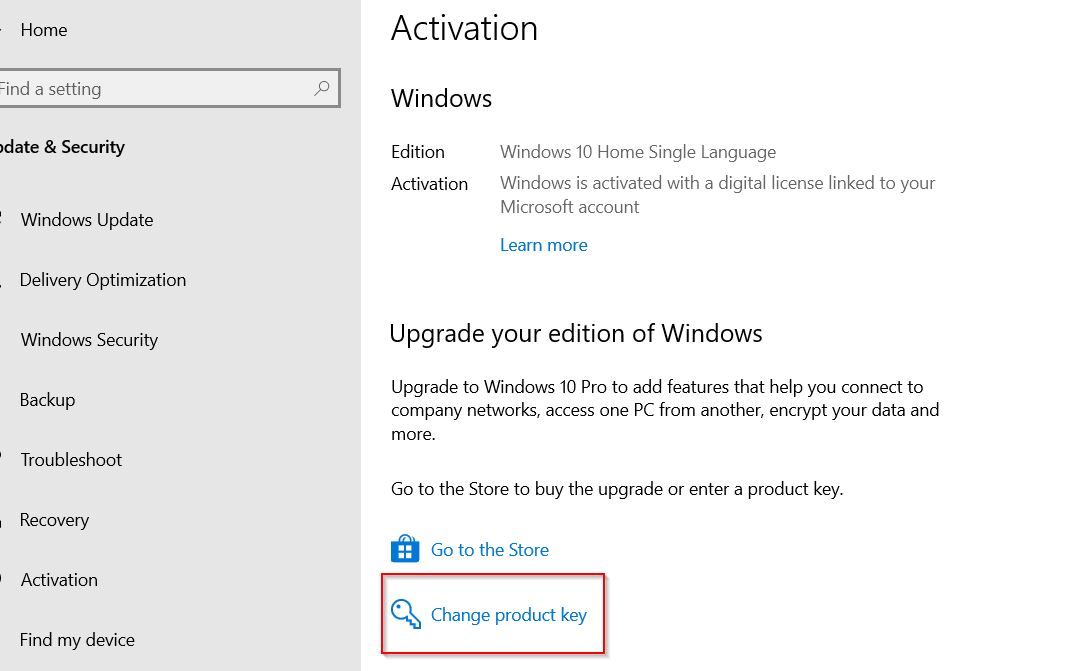
- Klik nu op de optie Productcode wijzigen en voer vervolgens uw productsleutel in.Het moet dezelfde zijn die u eerder hebt gekopieerd.
- Als u klaar bent, controleert u of het genoemde probleem is opgelost of dat het nog steeds bestaat.
Lees ook
Hoe Black Screen of Death in Windows 11 te repareren?
De taakbalkkleur wijzigen op Windows 11
Oplossing: Windows 11 Klembordgeschiedenis werkt niet
Hoe de scanner op te lossen werkt niet Probleem op Windows 11
FIX 2: Wis de productsleutel:
Als het opnieuw invoeren van de productsleutel u niet helpt, overweeg dan om de productsleutel te wissen en te controleren of dit helpt of niet.Volg hiervoor de onderstaande stappen:
- Ga eerst naar de zoekbalk op het bureaublad, typ cmd en start het opdrachtpromptvenster. Zorg ervoor dat u het start met beheerderstoegang.
- Typ of kopieer en plak nu in het opdrachtpromptvenster de onderstaande opdracht en druk vervolgens op Enter.
slmgr /upk
- Typ nu slmgr /cpky en druk nogmaals op Enter.
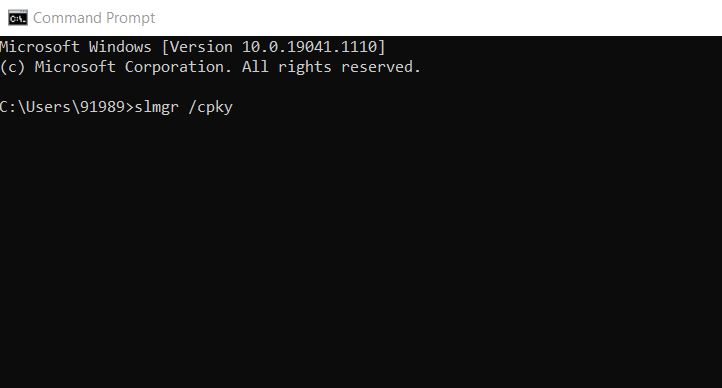
- Sluit verder het opdrachtpromptvenster, start uw computer opnieuw op en voer de productsleutel opnieuw in, zoals vermeld in de eerste oplossing.
Dit zal uiteindelijk de Windows-activeringsfout 0xc0020036 oplossen.
Lees ook
Hoe u een runtime-fout in Windows 11 kunt oplossen
FIX 3: Bewerk het register:
Volgens veel Windows 10-gebruikers konden ze de Windows-activeringsfout 0xc0020036 eenvoudig oplossen door het register te bewerken.Hoewel het werken met Register een typische taak is, raden we u toch aan hetzelfde te proberen en te controleren op eventuele verbeteringen.Kijk echter goed naar de stappen en zorg ervoor dat u niet fout gaat.
Volg de onderstaande stappen:
- Start eerst het RUN-dialoogvenster door volledig op Windows + R te drukken.
- Typ in het lege tekstvak regedit en klik vervolgens op OK.Het opent het venster Register-editor.
- Ga nu in het venster Register-editor naar de volgende sleutel,
Computer > HKEY_LOCAL_MACHINESYSTEM > CurrentControlSet > Services > sppsvc
- Dubbelklik verder op de Start DWORD voor de sppsvc-sleutel en selecteer vervolgens Hexadecimaal als de basisindeling.
- Typ hier in de ruimte Waardegegevens 2 (numeriek).
- Klik op OK en sluit vervolgens het venster Register-editor.
- Start ten slotte uw computer opnieuw op en probeer Windows 10 opnieuw te activeren.
FIX 4: Scan systeembestanden:
Zoals eerder in het artikel besproken, kunnen beschadigde systeembestanden uw computer naar de Windows-activeringsfout 0xc0020036 leiden.Hier is een van de gemakkelijkste oplossingen om de systeembestanden te scannen en te controleren of dit helpt of niet.Volg hiervoor de onderstaande stappen:
- Ga eerst naar de zoekbalk op het bureaublad, typ cmd en start het opdrachtpromptvenster.Zorg ervoor dat u het start met beheerderstoegang.
- Typ of kopieer en plak nu in het opdrachtpromptvenster de onderstaande opdracht en druk vervolgens op Enter.
DISM.exe /Online /Cleanup-image /Restorehealth
- De bovenstaande opdracht start de DISM-scan.

- Start de SFC-scan verder door sfc /scannow te typen en op Enter te drukken in hetzelfde opdrachtpromptvenster.
- Nadat het scanproces is voltooid, start u uw computer opnieuw op en controleert u op verbeteringen.
FIX 5: Voer een interne upgrade uit:
Als geen van de bovengenoemde oplossingen voor u werkt, raden we u aan een interne upgrade uit te voeren.Verschillende gebruikers die herhaaldelijk last hadden van de Windows-activeringsfout 0xc0020036, hebben beweerd dat na het uitvoeren van een interne upgrade het genoemde probleem voor hen is opgelost.
Volg de onderstaande stappen:
- Zoek eerst de officiële downloadtool voor Windows 10.
- Klik nu op UITVOEREN (houd er echter rekening mee dat u een beheerder moet zijn om de downloadtool van Windows 10 uit te voeren).
- Klik nu op de pagina Licentievoorwaarden op Accepteren (alleen na het lezen van de licentievoorwaarden).
- Verder, op de Wat wilt u doen?pagina, klik op Deze pc nu upgraden en klik vervolgens op Volgende.
- De Windows-activeringsfout 0xc0020036 wordt nu uiteindelijk opgelost.
Het kan vaak voorkomen dat u herhaaldelijk de Windows-activeringsfout 0xc0020036 tegenkomt.Het is echter raadzaam om deze snel op te lossen als u wilt dat uw systeem weer goed werkt.Voor het proces zullen de 5 oplossingen die in het bovenstaande artikel worden uitgelegd, u helpen.
Aan het einde van dit artikel hopen we dat alle hier genoemde informatie en oplossingen u zullen helpen de Windows-activeringsfout 0xc0020036 op te lossen.Als je vragen of feedback hebt, schrijf dan de opmerking in het onderstaande opmerkingenveld.

